Si të aplikoni transparencën në SVG

Mësoni se si të aplikoni transparencën në grafikat SVG në Illustrator. Eksploroni se si të nxirrni SVG me sfond transparent dhe të aplikoni efekte transparence.
Mjetet më të njohura të Transformimit në Adobe Creative Suite 5 (Adobe CS5) Illustrator — Reflect, Scale, Shear, Reshape dhe Free Transform — janë të lehta për t'u përdorur dhe ndryshojnë shpejt ilustrimin tuaj.
Asgjë nuk është simetrike, apo jo? Ndoshta jo, por objektet që nuk krijohen në mënyrë simetrike në Illustrator mund të duken të çuditshme. Duke përdorur mjetin Reflect, ju mund të reflektoni një objekt për të krijuar një formë të saktë të pasqyruar të tij; thjesht ndiqni këto hapa:
Hapni një dokument të ri në Illustrator dhe shkruani një tekst ose krijoni një objekt.
Nëse dëshironi të pasqyroni tekstin, sigurohuni që të përdorni të paktën llojin me 60 pikë në mënyrë që ta shihni lehtësisht.
Zgjidhni mjetin Reflect (i fshehur nën mjetin Rotate) dhe klikoni objektin; nëse jeni duke përdorur tekst, klikoni në mes të vijës bazë të tekstit.
Ky hap përcakton pikën e referencës për reflektimin.
Alt+Shift+zvarrit (Windows) ose Option+Shift+zvarrit (Mac) dhe lëshojeni kur objekti ose teksti reflekton vetveten.
Ky hap jo vetëm që klonon objektin ose tekstin e reflektuar, por edhe e këput atë në kënde 45 gradë.
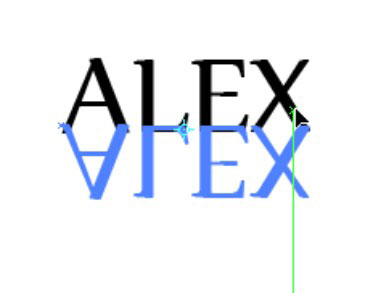
Reflektimi i përfunduar.
Duke përdorur mjetin Scale, mund të shkallëzoni një objekt në mënyrë proporcionale ose jo të njëtrajtshme. Shumica e njerëzve pëlqejnë të jenë të shkallëzuar në mënyrë jo të njëtrajtshme - ndoshta pak më të gjatë, pak më të hollë - por duke vazhduar me temën. Ndiqni këto hapa për të parë në veprim mjetin Scale:
Krijoni një formë dhe jepni pa mbushje dhe një goditje të zezë me 5 pikë.
Për këtë shembull, ne krijuam një rreth.
Zgjidhni formën dhe klikoni dy herë në mjetin Scale.
Shfaqet kutia e dialogut Scale.
Shkruani një numër në fushën e tekstit Scale (në seksionin Uniform) dhe klikoni butonin Kopjo.
Ne futëm 125 në fushën e tekstit Scale për të rritur madhësinë e objektit me 125 përqind.
Shtypni Ctrl+D (Windows) ose Command+D (Mac) për të përsëritur transformimin sa herë të dëshironi.
Sa herë që shtypni Ctrl+D (Windows) ose Command+D (Mac), forma kopjohet dhe përmasohet sipas përqindjes që keni futur në fushën e tekstit Scale. Ky truk, veçanërisht i dobishëm me rrathët, krijon një pamje të menjëhershme të demit!
Për të eksperimentuar me mjetin Scale, krijoni forma të ndryshme në Hapin 1 dhe futni vlera të ndryshme në Hapin 3. Mos harroni se nëse shkruani 50% në fushën e tekstit Scale, objekti bëhet më i vogël; kapërceni 100 përqind - të themi, në 150 përqind - për ta bërë objektin më të madh. Lënia e fushës së tekstit Scale në 100 përqind nuk ka asnjë efekt në objekt.
Vegla Prerje ju lejon të preni një objekt duke zgjedhur një bosht dhe duke zvarritur për të vendosur një kënd prerjeje.

Krijo perspektivë me mjetin Shear.
Përdorni mjetin Shear në kombinim me mjetin Rotate për të dhënë një perspektivë objekti.
Mjeti Reshape ju lejon të zgjidhni pikat e ankorimit dhe seksionet e shtigjeve dhe t'i rregulloni ato në një drejtim. Ju e përcaktoni atë drejtim duke zvarritur një pikë ankorimi me mjetin Reshape të zgjedhur.
Vegla Reshape funksionon ndryshe nga mjetet e tjera Transform. Për ta përdorur atë, ndiqni këto hapa:
Zgjidhni vetëm pikat e ankorimit në shtigjet që dëshironi të riformoni. Zgjedhni çdo pikë që dëshironi të mbeten në vend.
Zgjidhni mjetin Reshape (i fshehur nën mjetin Scale) dhe poziciononi kursorin mbi pikën e ankorimit që dëshironi të modifikoni; klikoni në pikën e ankorimit.
Nëse klikoni në një segment shtegu, një pikë ankorimi e theksuar me një katror rreth tij i shtohet shtegut.
Klikoni me zhvendosje në më shumë pika ankorimi ose segmente të rrugës për të vepruar si pika përzgjedhjeje.
Ju mund të nënvizoni një numër të pakufizuar pikash ankorimi ose segmente shtegu.
Zvarritni pikat e ankorimit të theksuara për të rregulluar shtegun.
Ju përdorni mjetin Free Transform në të njëjtën mënyrë siç përdorni kutinë kufizuese. Ky mjet është i nevojshëm vetëm nëse zgjidhni View→ Hide Bounding Box por dëshironi aftësi të transformimit falas.
Mësoni se si të aplikoni transparencën në grafikat SVG në Illustrator. Eksploroni se si të nxirrni SVG me sfond transparent dhe të aplikoni efekte transparence.
Pasi të keni importuar imazhet tuaja në Adobe XD, nuk keni shumë kontroll të redaktimit, por mund t'i ndryshoni madhësinë dhe t'i rrotulloni imazhet ashtu si do të bëni çdo formë tjetër. Ju gjithashtu mund të rrumbullakosni me lehtësi qoshet e një imazhi të importuar duke përdorur miniaplikacionet e qosheve. Maskimi i imazheve tuaja Duke përcaktuar një formë të mbyllur […]
Kur keni tekst në projektin tuaj Adobe XD, mund të filloni të ndryshoni vetitë e tekstit. Këto veçori përfshijnë familjen e shkronjave, madhësinë e shkronjave, peshën e shkronjave, shtrirjen, ndarjen e karaktereve (përcaktimi dhe gjurmimi), Hapësira e rreshtave (udhëheqëse), mbushja, kufiri (goditja), hija (hija me rënie) dhe turbullimi i sfondit. Pra, le të shqyrtojmë se si zbatohen ato prona. Rreth lexueshmërisë dhe fontit […]
Ashtu si në Adobe Illustrator, tabelat artistike të Photoshop ofrojnë aftësinë për të ndërtuar faqe ose ekrane të veçanta brenda një dokumenti. Kjo mund të jetë veçanërisht e dobishme nëse po ndërtoni ekrane për një aplikacion celular ose broshurë të vogël. Ju mund të mendoni për një tabelë artistike si një lloj të veçantë grupi shtresash të krijuar duke përdorur panelin Layers. Është […]
Shumë nga mjetet që gjeni në panelin e InDesign Tools përdoren për të vizatuar linja dhe forma në një faqe, kështu që ju keni disa mënyra të ndryshme për të krijuar vizatime interesante për botimet tuaja. Mund të krijoni çdo gjë, nga format bazë deri te vizatimet e ndërlikuara brenda InDesign, në vend që të përdorni një program vizatimi të tillë […]
Mbështjellja e tekstit në Adobe Illustrator CC nuk është e njëjtë me mbështjelljen e një dhurate - është më e lehtë! Një mbështjellje teksti detyron tekstin të mbështillet rreth një grafike, siç tregohet në këtë figurë. Kjo veçori mund të shtojë pak kreativitet në çdo pjesë. Grafika po e detyron tekstin të mbështillet rreth tij. Së pari, krijoni […]
Kur dizajnoni në Adobe Illustrator CC, shpesh ju nevojitet një formë që të jetë një madhësi e saktë (për shembull, 2 x 3 inç). Pasi të krijoni një formë, mënyra më e mirë për të ndryshuar madhësinë e saj në matje të sakta është të përdorni panelin Transform, të paraqitur në këtë figurë. Zgjidhni objektin dhe më pas zgjidhni Dritarja → Transformo në […]
Ju mund të përdorni InDesign për të krijuar dhe modifikuar grafikë të kodit QR. Kodet QR janë një formë barkodi që mund të ruajë informacione të tilla si fjalë, numra, URL ose forma të tjera të dhënash. Përdoruesi skanon kodin QR duke përdorur kamerën dhe softuerin e saj në një pajisje, siç është një smartphone, dhe softueri përdor […]
Mund të ketë një moment kur ju duhet një foto e re për t'u dukur e vjetër. Photoshop CS6 ju ka mbuluar. Fotografia bardh e zi është një fenomen më i ri nga sa mund të mendoni. Daguerreotipet dhe fotografitë e tjera të hershme shpesh kishin një ton kafe ose kaltërosh. Ju mund të krijoni kryeveprat tuaja me tone sepie. Fotografitë e tonifikuara mund të krijojnë […]
Duke përdorur veçorinë Live Paint në Adobe Creative Suite 5 (Adobe CS5) Illustrator, mund të krijoni imazhin që dëshironi dhe të plotësoni rajonet me ngjyra. Kova Live Paint zbulon automatikisht rajonet e përbëra nga shtigje të pavarura kryqëzuese dhe i mbush ato në përputhje me rrethanat. Bojë brenda një rajoni të caktuar mbetet e gjallë dhe rrjedh automatikisht nëse ka […]







